Photoshop打造一只白色水晶鸽子
(编辑:jimmy 日期: 2025/11/5 浏览:2)
最终效果

1、新建一个1024 * 768像素的文档,背景填充颜色:#048FC8,效果如下图。
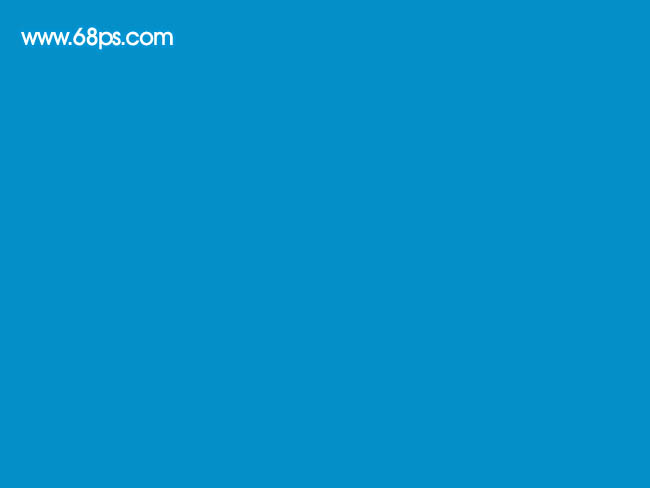
<图1>
2、新建一个图层,用钢笔勾出头部的路径,转为选区如图2,选择渐变工具,颜色设置如图3,拉出图4所示的径向渐变。
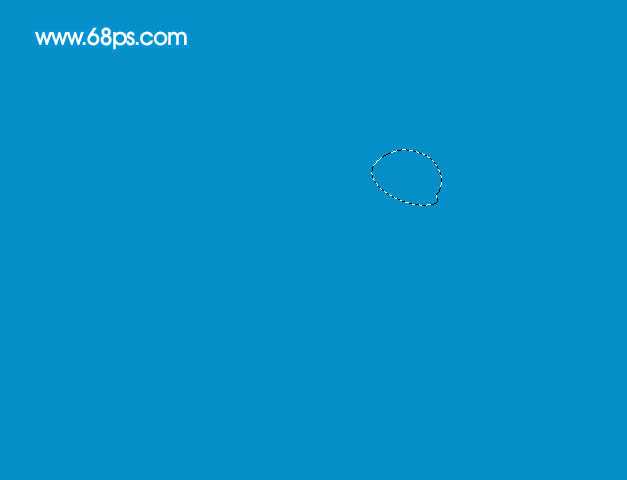
<图2>
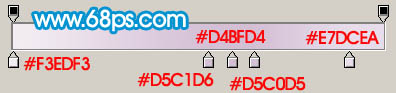
<图3>

<图4>
3、新建一个图层,用钢笔勾出嘴巴部分的选区如图5,选择渐变工具,颜色设置如图6,拉出图7所示的径向渐变。
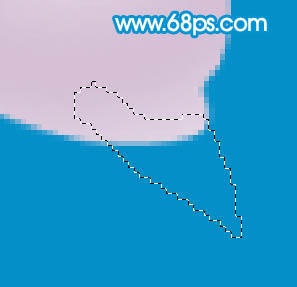
<图5>

<图6>

<图7>
4、新建一个图层,用钢笔勾出嘴巴高光部分的选区,如图8填充颜色:#F5B091,取消选区后加上图层蒙版,用黑色画笔把底部稍微涂点透明效果,如图9。

<图8>

<图9>
5、新建一个图层,用钢笔勾出头部羽毛部分的选区如图10,拉上图11所示的径向渐变。
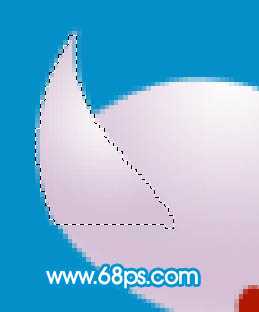
<图10>
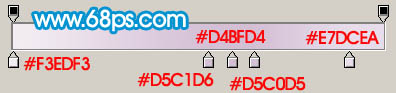
<图11>
6、在当前图层下面新建一个图层,用钢笔勾出图12所示的选区,拉上渐变,如下图。

<图12>
7、在图层的最上面新建一个图层,用钢笔勾出图13所示的选区,拉上渐变色,效果如下图。
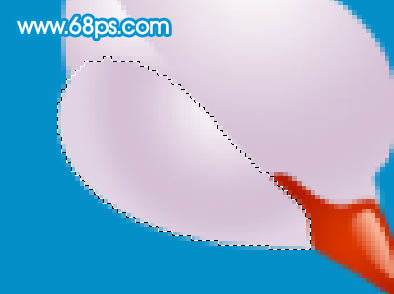
<图13>
8、新建一个图层,用钢笔勾出眼睛部分的选区如图14,选择渐变工具颜色设置如图15,拉出图16所示的径向渐变。

<图14>

<图15>

<图16>
9、新建一个图层,用钢笔勾出眼珠部分的选区,拉上图右所示的径向渐变。

<图17>
10、用钢笔勾出眼珠高光部分的选区,如下图。填充白色。取消选区后加上图层蒙版,用黑色画笔把边缘部分涂点透明效果。

<图18>
11、在背景图层上面新建一个图层,用钢笔勾出躯干部分的选区,拉上渐变色。渐变色是之前用过的,最好保存一下。

<图19>
12、新建一个图层,用钢笔勾出躯干高光部分的选区,如图20,填充白色。取消选区后后加上图层蒙版,用黑色画笔涂点透明度效果如图21。

<图20>

<图21>
上一页12 下一页 阅读全文

1、新建一个1024 * 768像素的文档,背景填充颜色:#048FC8,效果如下图。
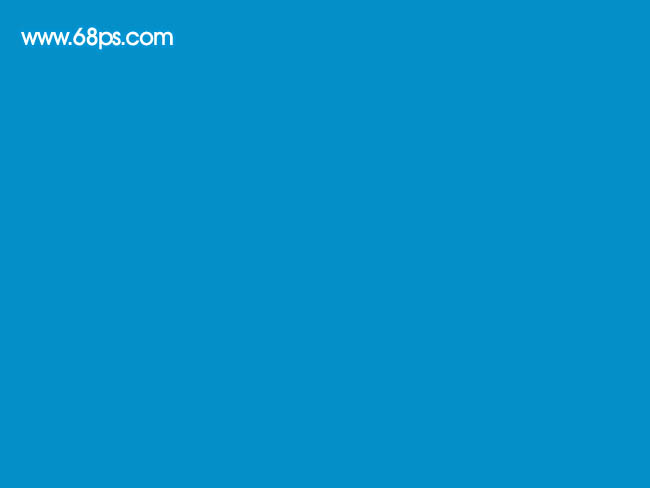
<图1>
2、新建一个图层,用钢笔勾出头部的路径,转为选区如图2,选择渐变工具,颜色设置如图3,拉出图4所示的径向渐变。
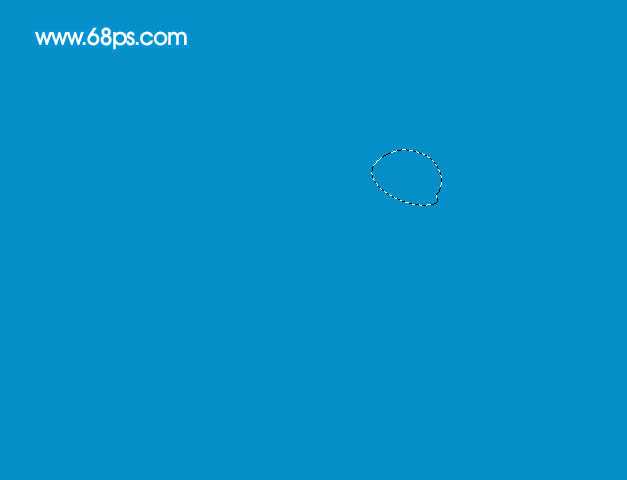
<图2>
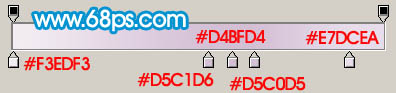
<图3>

<图4>
3、新建一个图层,用钢笔勾出嘴巴部分的选区如图5,选择渐变工具,颜色设置如图6,拉出图7所示的径向渐变。
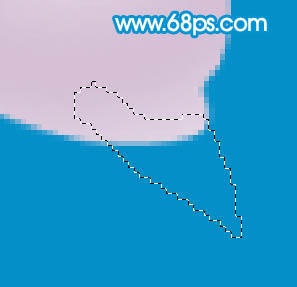
<图5>

<图6>

<图7>
4、新建一个图层,用钢笔勾出嘴巴高光部分的选区,如图8填充颜色:#F5B091,取消选区后加上图层蒙版,用黑色画笔把底部稍微涂点透明效果,如图9。

<图8>

<图9>
5、新建一个图层,用钢笔勾出头部羽毛部分的选区如图10,拉上图11所示的径向渐变。
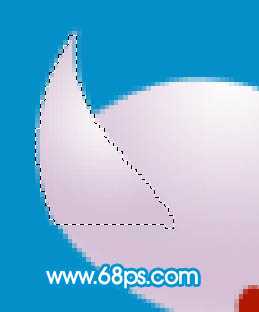
<图10>
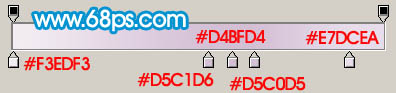
<图11>
6、在当前图层下面新建一个图层,用钢笔勾出图12所示的选区,拉上渐变,如下图。

<图12>
7、在图层的最上面新建一个图层,用钢笔勾出图13所示的选区,拉上渐变色,效果如下图。
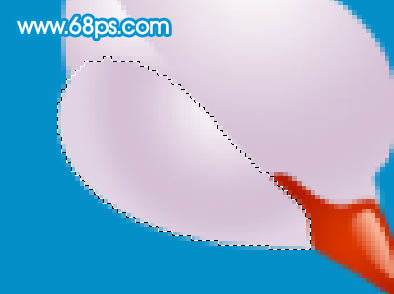
<图13>
8、新建一个图层,用钢笔勾出眼睛部分的选区如图14,选择渐变工具颜色设置如图15,拉出图16所示的径向渐变。

<图14>

<图15>

<图16>
9、新建一个图层,用钢笔勾出眼珠部分的选区,拉上图右所示的径向渐变。

<图17>
10、用钢笔勾出眼珠高光部分的选区,如下图。填充白色。取消选区后加上图层蒙版,用黑色画笔把边缘部分涂点透明效果。

<图18>
11、在背景图层上面新建一个图层,用钢笔勾出躯干部分的选区,拉上渐变色。渐变色是之前用过的,最好保存一下。

<图19>
12、新建一个图层,用钢笔勾出躯干高光部分的选区,如图20,填充白色。取消选区后后加上图层蒙版,用黑色画笔涂点透明度效果如图21。

<图20>

<图21>
上一页12 下一页 阅读全文